¶ Загальна інформація
Для роботи з ПРРО обов'язково використовується електронний ключ для підписання всіх чеків що надсилаються в ДПС.
Це може бути індивідуальний ключ касира, або ключ-печатка ФОП чи ТОВ.
Ключ чи печатка обов'язково мають бути зареєстровані в ДПС перед початком роботи каси. Реєстрація не потрібна тільки для тестових кас.
Інформацію як зареєструвати ключ можна знайти за посиланням.
В Device Manager (далі ДМ) наявна можливість для підписання чеків використовувати:
- Файлові ключі ЕЦП будь якого із підтримуваних АЦСК. Список підтримуваних АЦСК.
- Хмарний підпис від Вчасно.КЕП.
¶ Завантаження ключа для підписання чеків
- На сторінці зі списком всіх ПРРО потрібно перейти до налаштувань каси до якої необхідно завантажити ключ.

- В пункті
ЕЦПнатискаємо на стрілку для завантаження.

Далі процес буде відрізнятись залежно від того який тип ключа ви плануєте використовувати
 Файловий
Файловий Хмарний Вчасно.КЕП
Хмарний Вчасно.КЕПЯкщо у вас немає пункту "Тип ключа" - оновіть версію застосунку до 6.0 або вище.
-
У вікні завантаження ключа, тип ключа залишаєте
Файловий. -
Наступним кроком потрібно натиснути на кнопку
Вибратита обрати на вашому пристрої файл вашого ключа ЕЦП. -
У полі АЦСК можна залишити
Визначити автоматично, застосунок спробує автоматично визначити який центр сертифікації ключів видав ваш ключ -
Далі необхідно заповнити пароль до вашого ключа, після чого натиснути на кнопку
Завантажити
Приклад заповнення даних
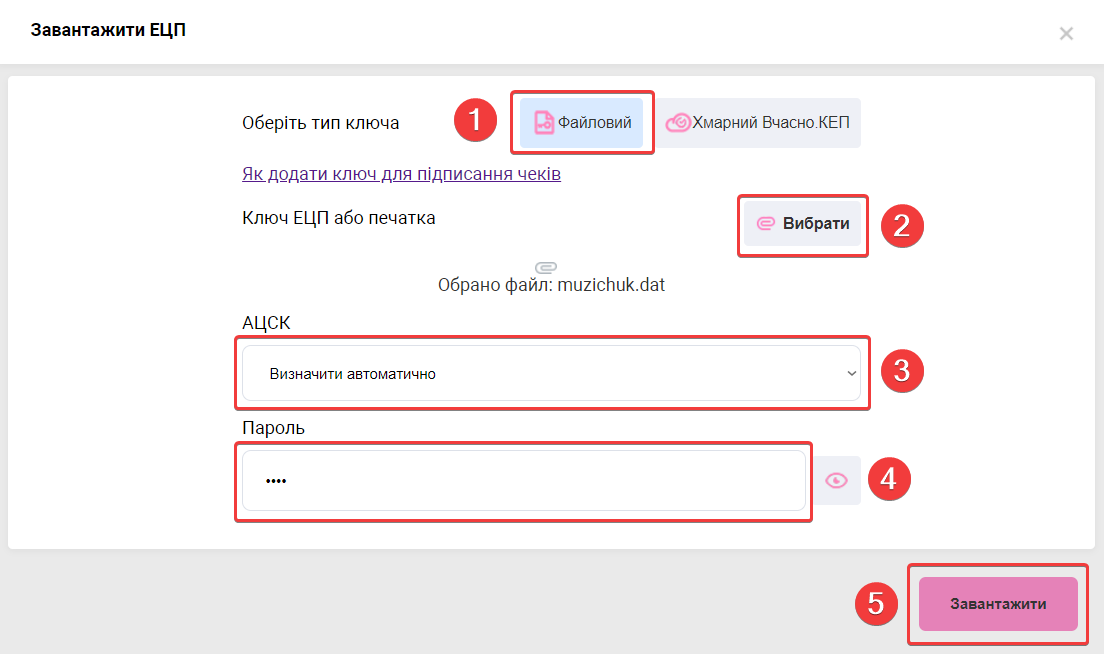
Якщо при завантаженні ключа у вас виникає помилка - рекомендуємо перейти до розділу:
Помилки при завантаженні ключа ЕЦП
- Після завантаження, інформація по ключу ЕЦП відобразиться на сторінці.
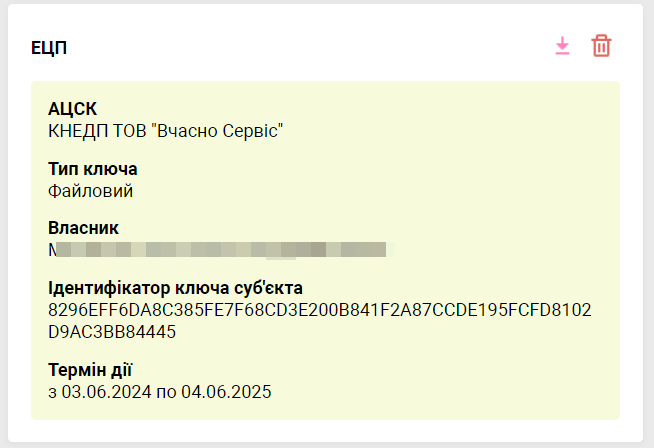
Налаштування ПРРО завершено, можна підключити касу до вашої облікової системи та проводити чеки.
Якщо у вас немає пункту "Тип ключа" - оновіть версію застосунку до 6.0 або вище.
Якщо у вас використовується версія Device Manager для android - хмарний підпис Вчасно.КЕП в ній наразі не підтримується.
-
У вікні завантаження ключа, тип ключа обираєте
Хмарний Вчасно.КЕП. -
Наступним кроком потрібно ввести ідентифікатор ключа, його можна скопіювати з кабінету Вчасно.КЕП.
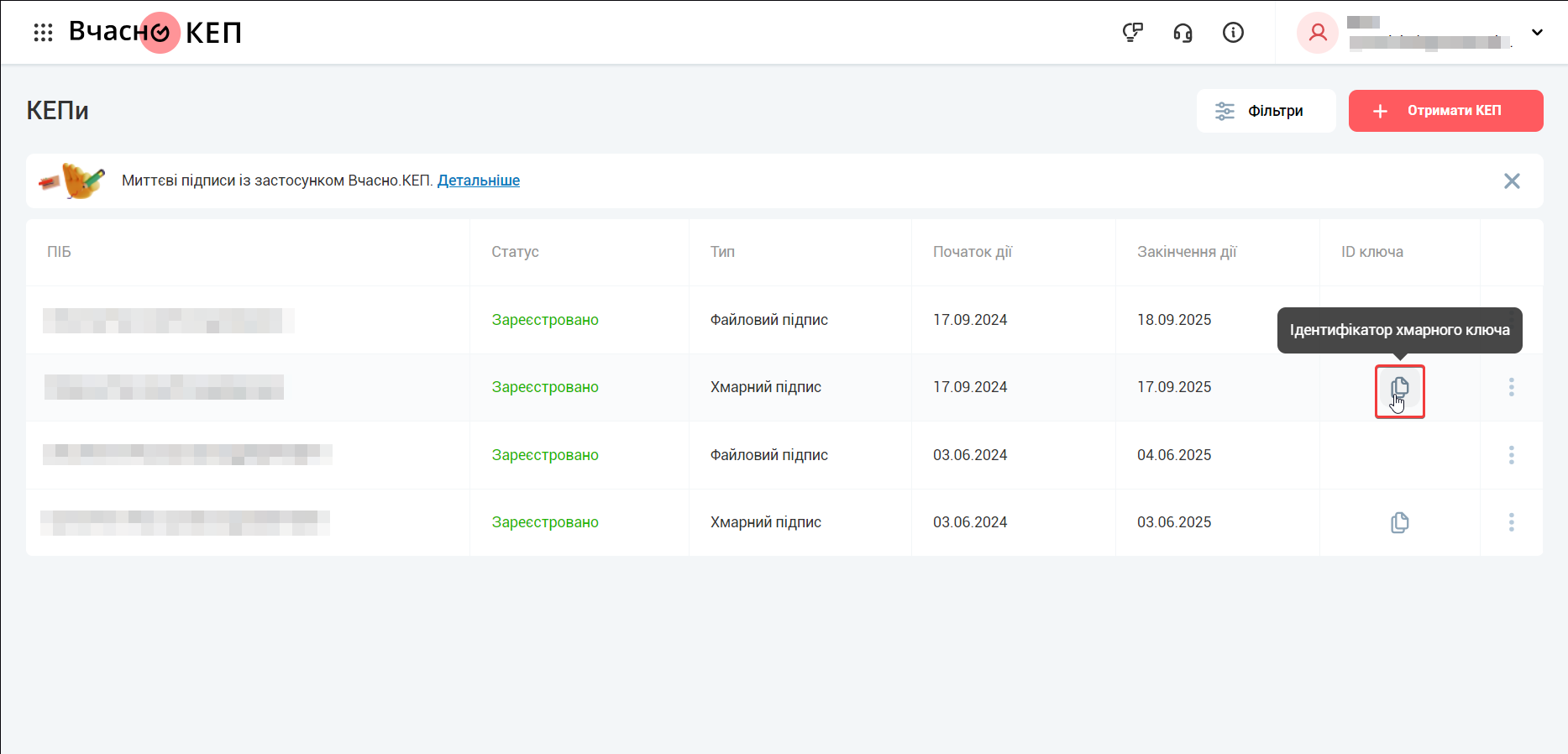
-
Далі необхідно заповнити пароль до вашого ключа, після чого натиснути на кнопку
Завантажити
Приклад заповнення даних
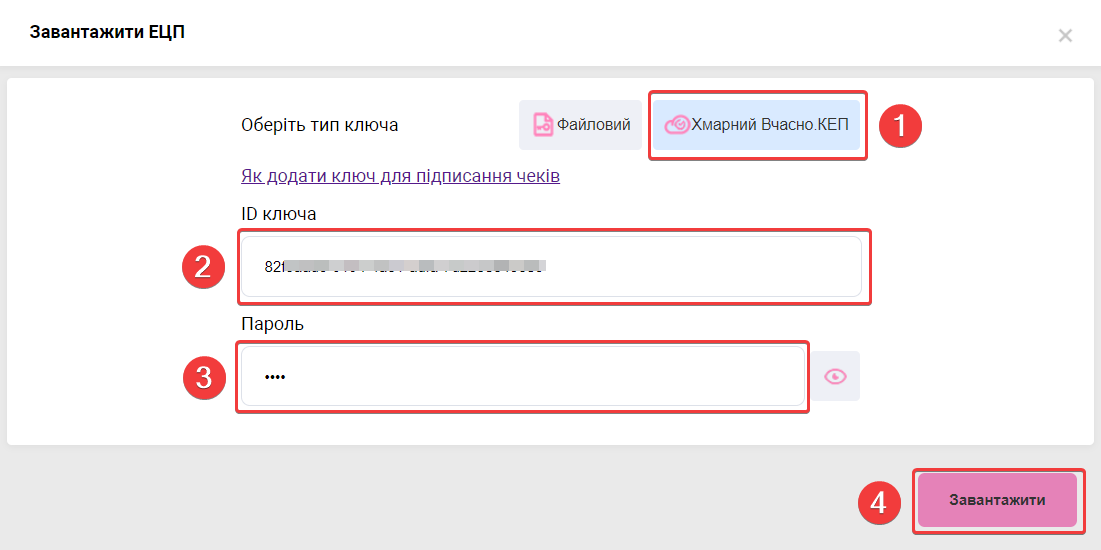
-
Якщо ідентифікатор хмарного ключа було введено коректно - можна перейти до підтвердження створення сесії підписання.
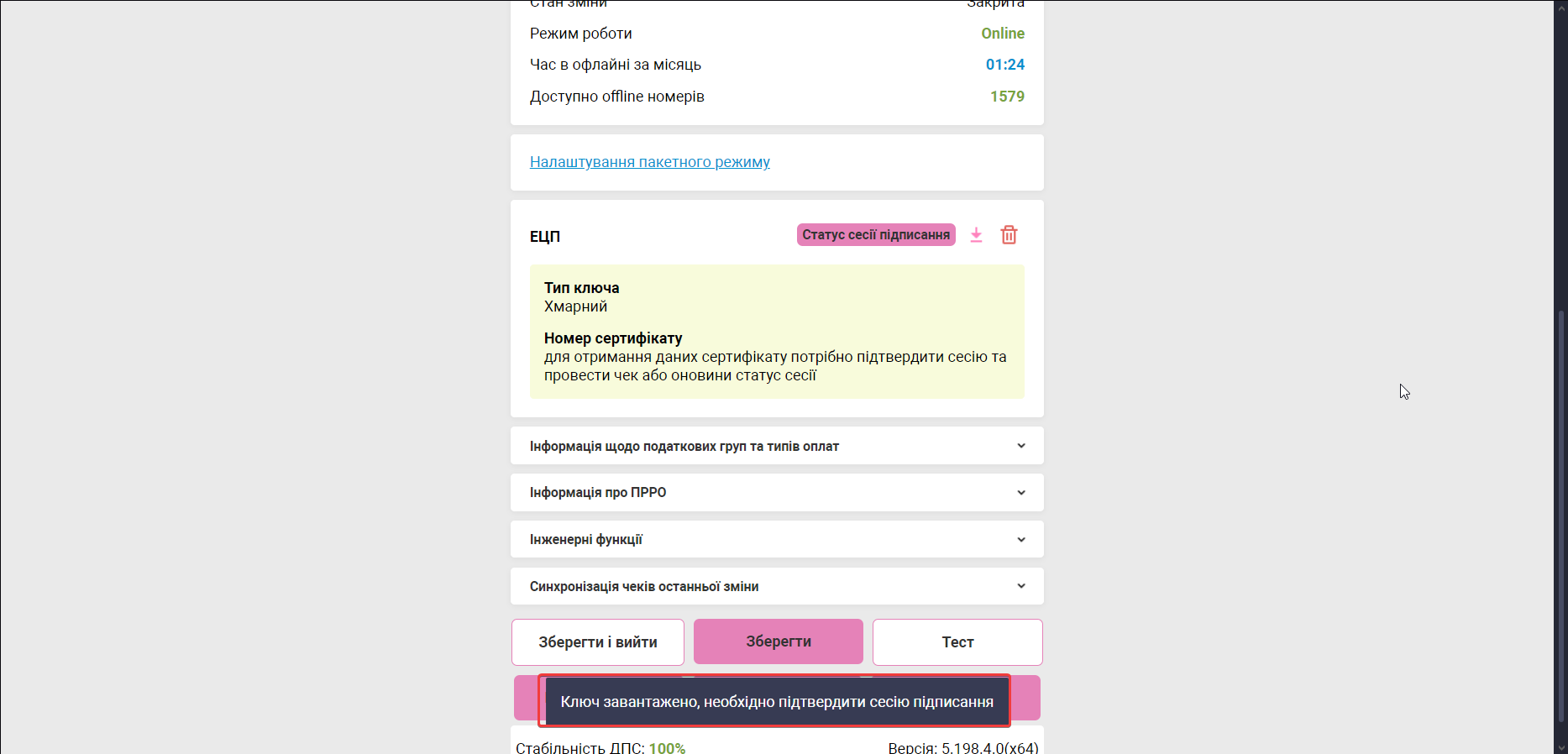
Врахуйте що підтвердження створення сесії підписання важливий крок без виконання якого підписання хмарним ключем буде неможливим!
- Якщо у вас встановлено застосунок Вчасно.КЕП вам надійде push-сповіщення по переході за яким потрібно буде ввести пароль (пін-код) до ключа.
Якщо застосунку Вчасно.Кеп у вас немає, вам надійде повідомлення у viber або смс з посиланням на сайт де також потрібно буде ввести пароль.
Застосунок Вчасно.КЕП:

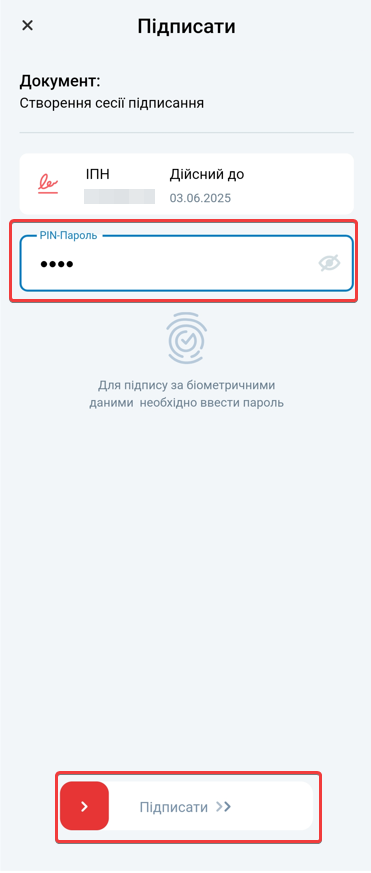
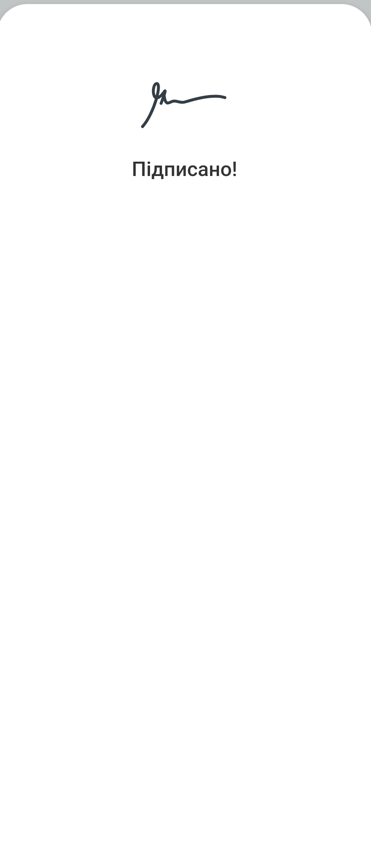
Viber
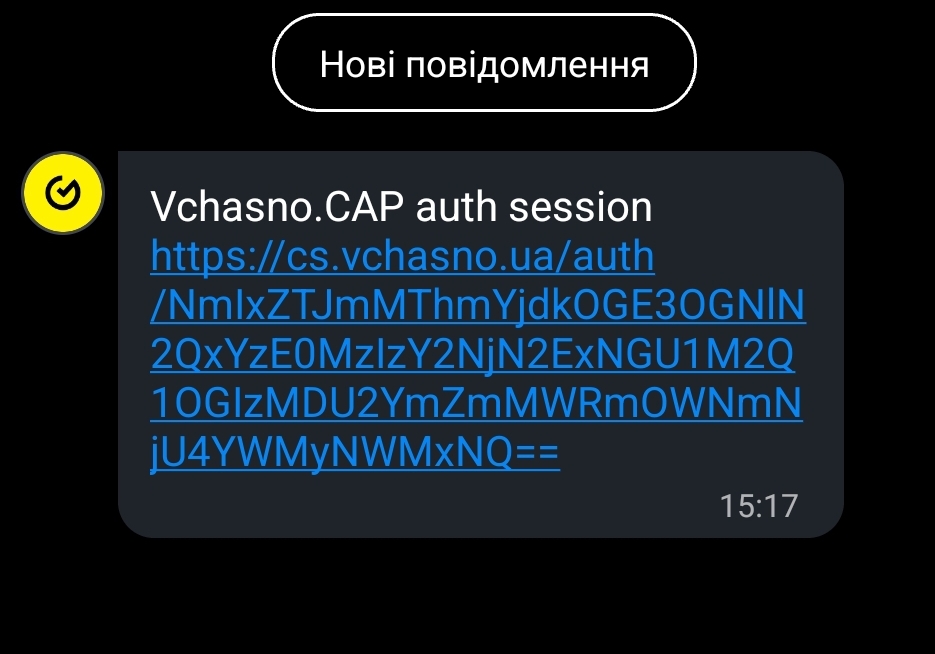
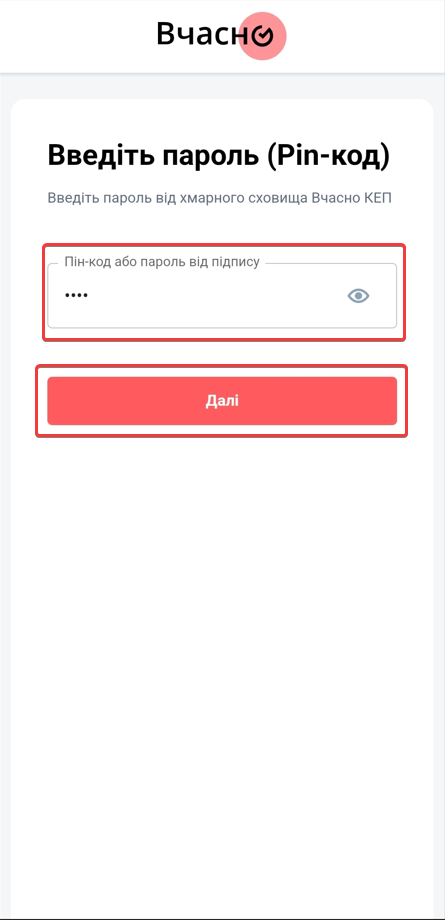
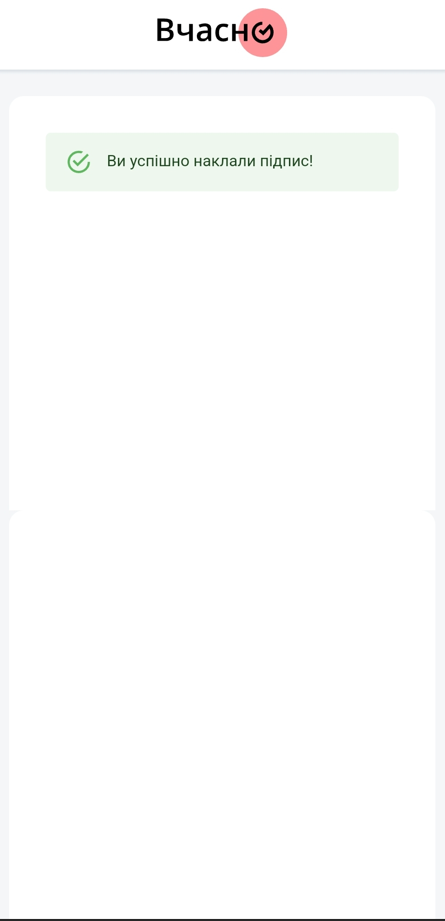
СМС
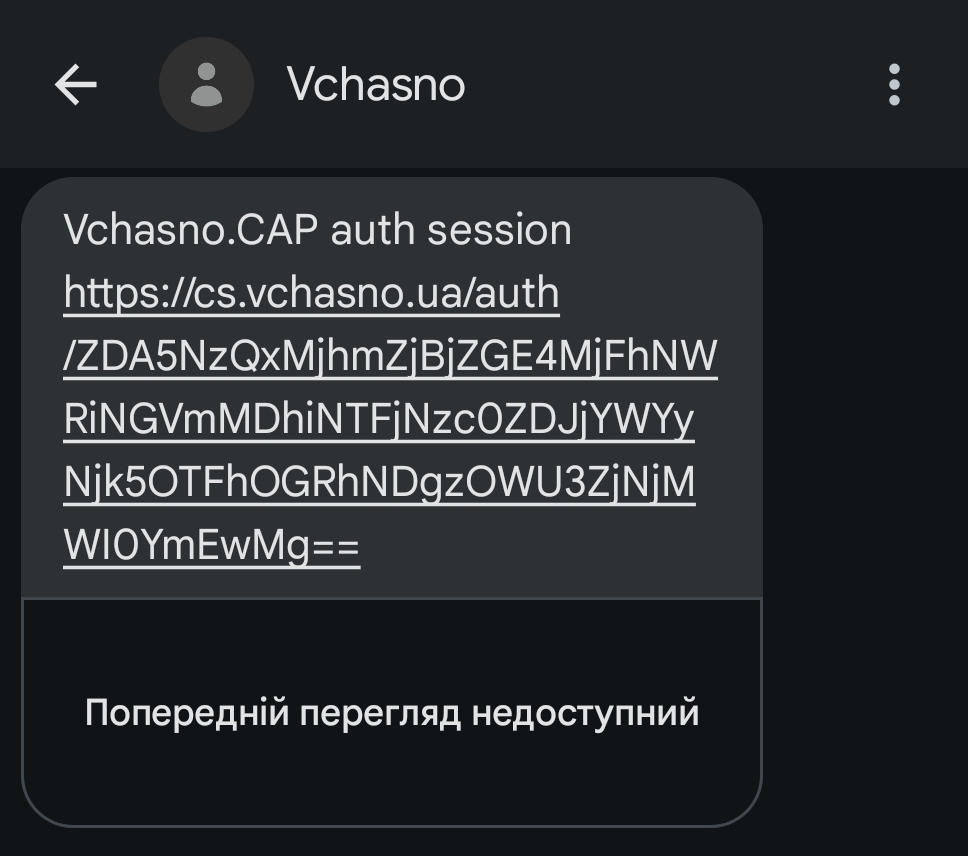
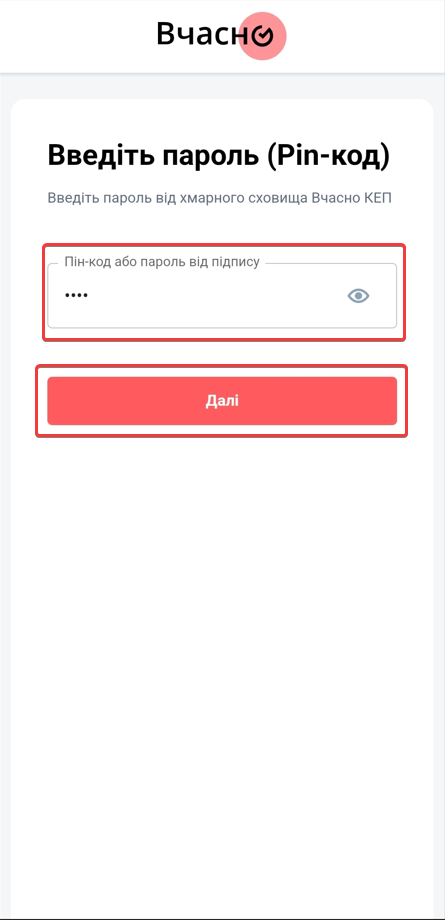
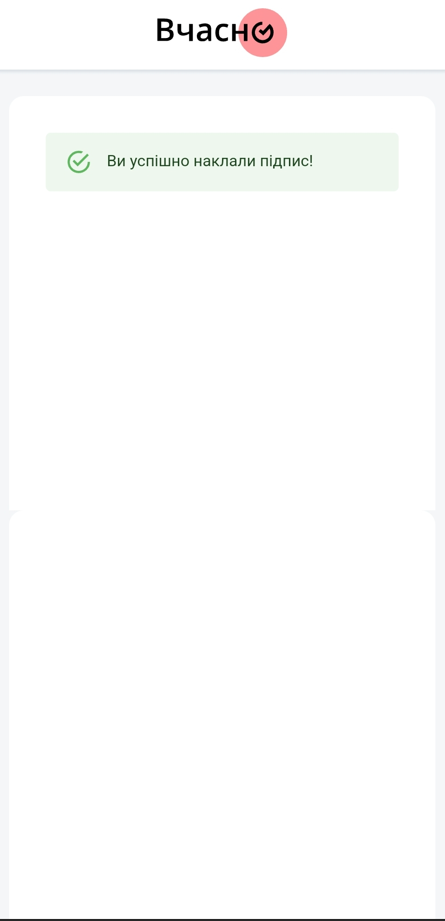
- Після підтвердження можна повернутись до сторінки ПРРО в Device manager.
Якщо інформація по ключу не з'явиться автоматично ви можете натиснути наСтатус сесії підписанняабо спробувати відкрити зміну по касі для завантаження інформації по вашому ключу.
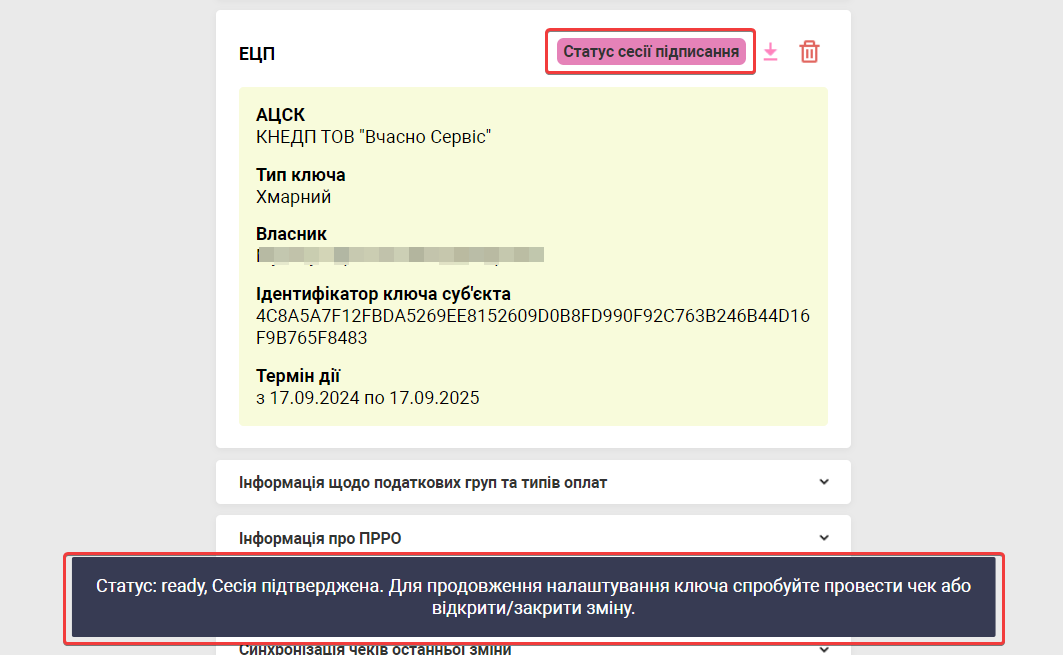
Якщо при перевірці статусу сесії підписання ви побачите повідомлення Статус: init, Створено запит на сесію підписання, потрібно підтвердити створення сесії за допомогою застосунку Вчасно.КЕП або через смс.
Це означає що сесія підписання не була підтверджена і потрібно перейти в застосунок Вчасно.КЕП або за посиланням в смс чи на viber та підтвердити сесію ввівши пароль.
Якщо при додаванні ключа у вас виникає помилка рекомендуємо перейти до розділу:
Помилки при завантаженні ключа ЕЦП
Завантаження хмарного підпису до ПРРО завершено, можна підключити касу до вашої облікової системи та проводити чеки.
¶ Додаткова інформація
-
Device Manager(далі ДМ) для роботи з файловими ключами та хмарними підписами Вчасно.КЕП використовує бібліотеку підписання EUSign від IIT.
Сторінка бібліотеки: https://iit.com.ua/index.php?page=itemdetails&p=3>ype=1&type=1&id=38 -
В застосунку файловий ключ зберігається в зашифрованому вигляді, на тому ж пристрої де встановлено пз, відповідно він нікуди не передається і використовується лише в контейнері бібліотеки ІІТ для підписання чеків що відправляються в ДПС. Можливість вивантажити файловий ключ - не передбачена, тобто ви можете бути впевеними що ніхто сторонній не має доступу до вашого ключа.